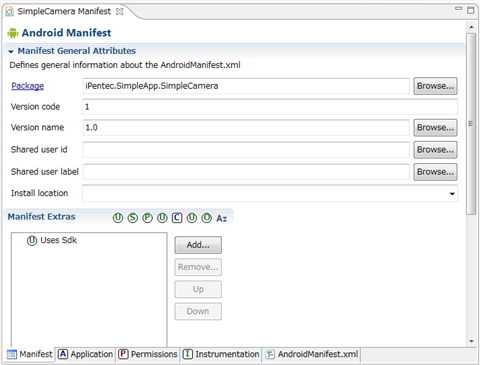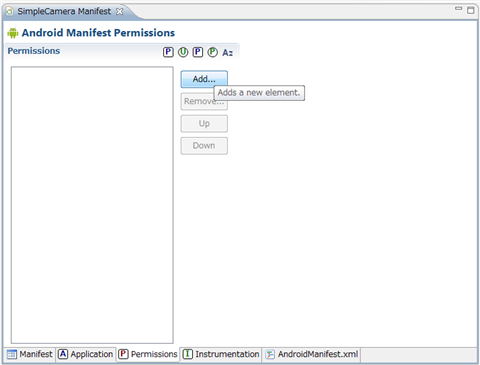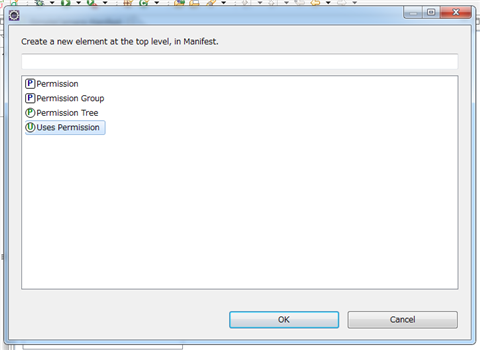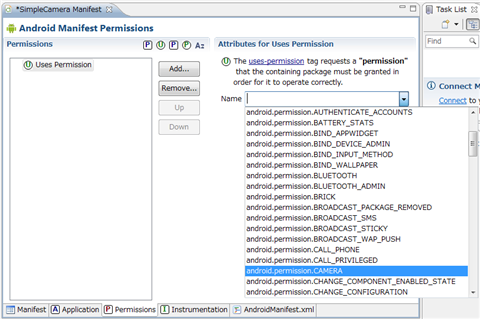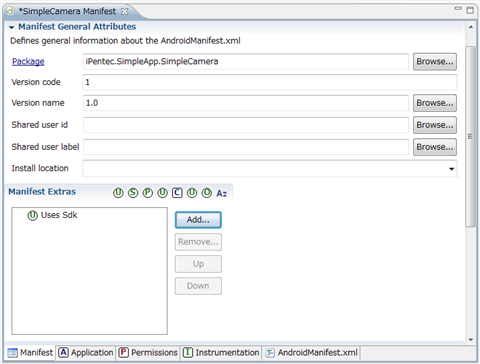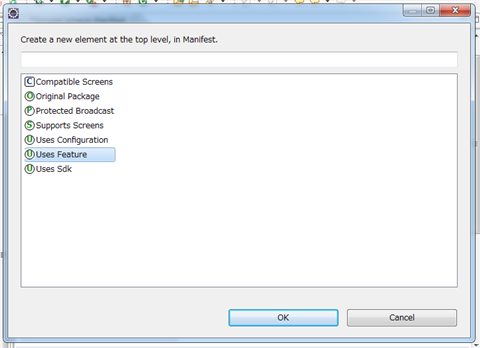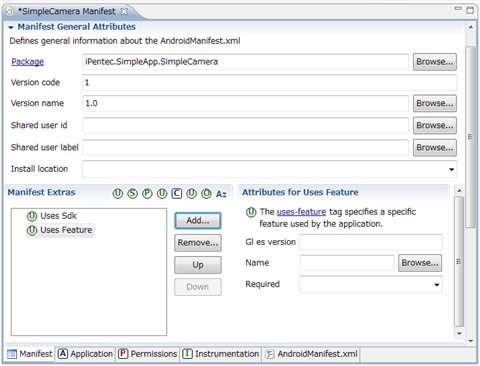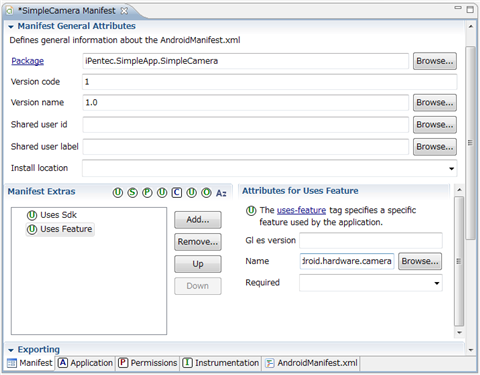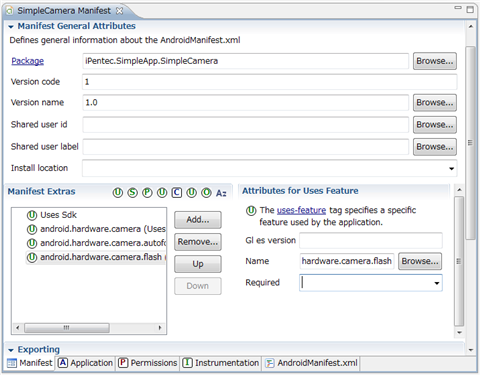Androidの端末のカメラの映像を画面に表示するコードを紹介します。
アプリケーション作成情報
- ProjectName : SimpleCamera
- ApplicationName : SimpleCamera
- PackageName : iPentec.SimpleApp.SimpleCamera
- Activity : SimpleCameraActivity
- Androidのバージョンは2.3.3にしました
UI
変更しません。デフォルトのままです。
コード
AndoridManifest.xml
<?xml version="1.0" encoding="utf-8"?>
<manifest xmlns:android="http://schemas.android.com/apk/res/android"
package="iPentec.SimpleApp.SimpleCamera"
android:versionCode="1"
android:versionName="1.0" >
<uses-sdk android:minSdkVersion="10" />
<uses-permission android:name="android.permission.CAMERA"/>
<uses-feature android:name="android.hardware.camera"/>
<uses-feature android:name="android.hardware.camera.autofocus"/>
<uses-feature android:name="android.hardware.camera.flash"/>
<application
android:icon="@drawable/ic_launcher"
android:label="@string/app_name">
<activity
android:name=".SimpleCameraActivity"
android:label="@string/app_name" >
<intent-filter>
<action android:name="android.intent.action.MAIN" />
<category android:name="android.intent.category.LAUNCHER" />
</intent-filter>
</activity>
</application>
</manifest>
Permission, featureの追加方法
直接AndroidManifest.xmlを編集してもよいですが、以下の手順でGUIから編集もできます。
Permissionの追加
AndroidManifest.xmlファイルを開きます。下図の編集画面が表示されます。
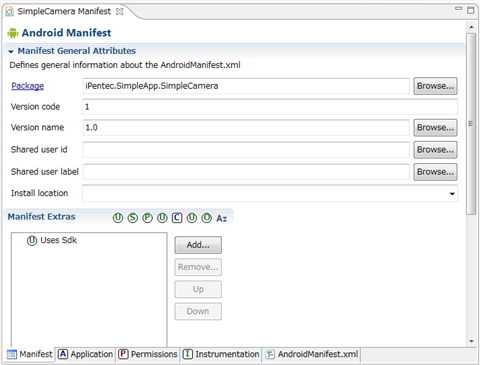
画面下部の[Permissions]タブをクリックし選択します。下図の画面に変わります。Permissionsエリアの[Add]ボタンを押します。
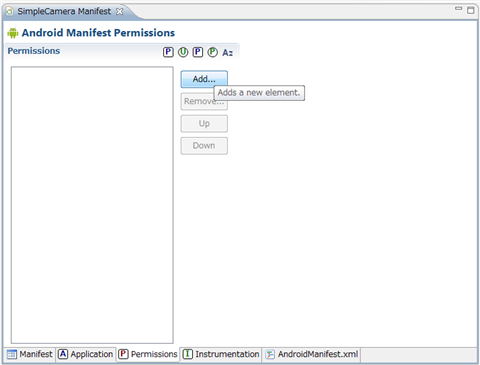
下図のダイアログボックスが表示されますので、[Uses Permission]を選択し、[OK]ボタンを押します。
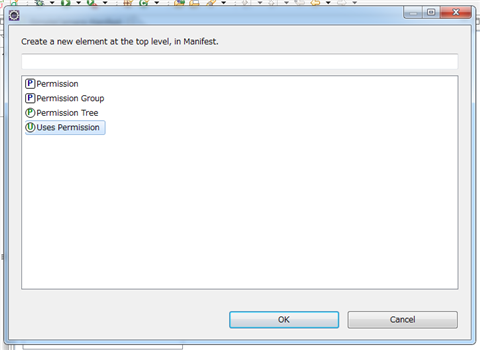
Permissionsエリアに[Uses Permission]アイテムが追加されます。右側の[Name]エリアのコンボボックスをクリックし一覧から[android.permission.CAMERA]を選択します。
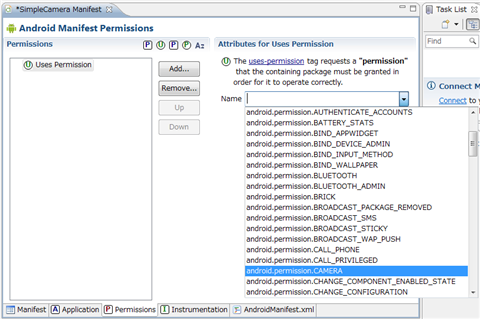
featureの追加
AndroidManifest.xmlファイルを開き、画面下部の[Manifest]タブをクリックし選択します。画面下部の[Manifest Extras]エリアの[Add]ボタンを押します。
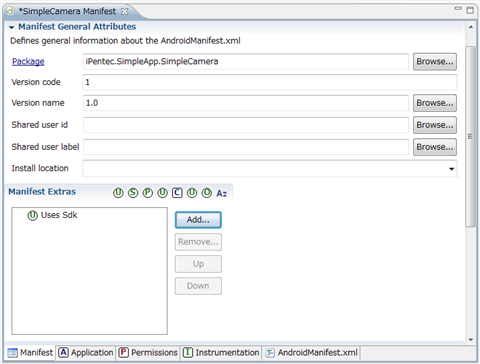
下図のダイアログが表示されるので、一覧の[Uses Feature]を選択し[OK]ボタンを押します。
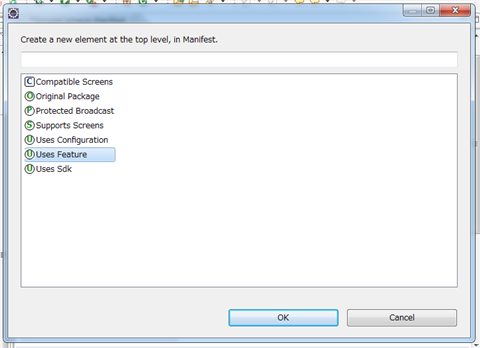
Manifest Extras エリアに"Uses Feature"アイテムが追加されます。
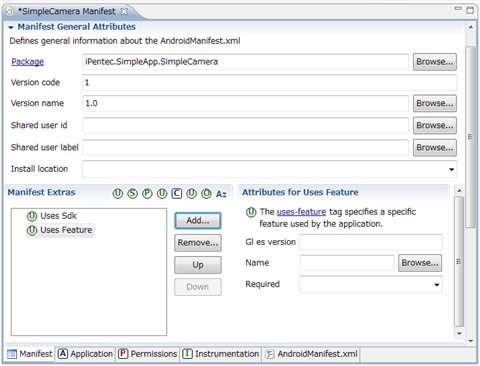
右側の[Name]テキストボックスにFeature名を入力します。"android.hardware.camera"を入力します。
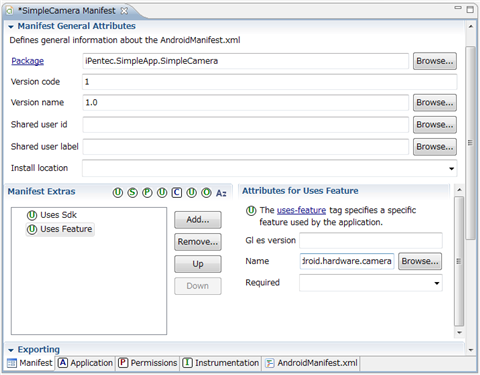
同様の手順で "android.hardware.camera.autofocus", "android.hardware.camera.flash"を追加します。
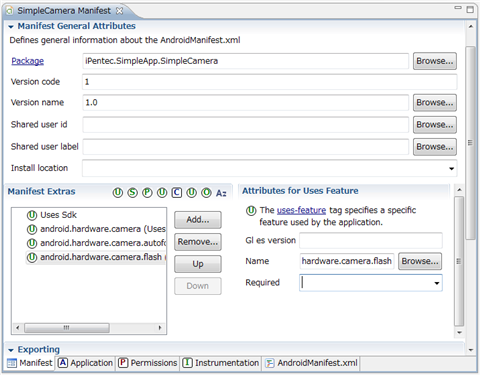
アプリケーション (SimpleCameraActivity.java)
package iPentec.SimpleApp.SimpleCamera;
import android.app.Activity;
import android.os.Bundle;
import android.view.*;
import android.hardware.Camera;
import android.hardware.Camera.CameraInfo;
import android.app.*;
public class SimpleCameraActivity extends Activity {
private Preview mPreview;
Camera mCamera;
int numberOfCameras;
int cameraCurrentlyLocked;
int defaultCameraId;
@Override
public void onCreate(Bundle savedInstanceState) {
super.onCreate(savedInstanceState);
requestWindowFeature(Window.FEATURE_NO_TITLE);
getWindow().addFlags(WindowManager.LayoutParams.FLAG_FULLSCREEN);
mPreview = new Preview(this);
setContentView(mPreview);
numberOfCameras = Camera.getNumberOfCameras();
CameraInfo cameraInfo = new CameraInfo();
for (int i = 0; i < numberOfCameras; i++) {
Camera.getCameraInfo(i, cameraInfo);
if (cameraInfo.facing == CameraInfo.CAMERA_FACING_BACK) {
defaultCameraId = i;
}
}
}
@Override
protected void onResume() {
super.onResume();
mCamera = Camera.open();
cameraCurrentlyLocked = defaultCameraId;
mPreview.setCamera(mCamera);
}
@Override
protected void onPause() {
super.onPause();
if (mCamera != null) {
mPreview.setCamera(null);
mCamera.release();
mCamera = null;
}
}
}
解説
public void onCreate(Bundle savedInstanceState) {
super.onCreate(savedInstanceState);
requestWindowFeature(Window.FEATURE_NO_TITLE);
getWindow().addFlags(WindowManager.LayoutParams.FLAG_FULLSCREEN);
mPreview = new Preview(this);
setContentView(mPreview);
numberOfCameras = Camera.getNumberOfCameras();
CameraInfo cameraInfo = new CameraInfo();
for (int i = 0; i < numberOfCameras; i++) {
Camera.getCameraInfo(i, cameraInfo);
if (cameraInfo.facing == CameraInfo.CAMERA_FACING_BACK) {
defaultCameraId = i;
}
}
}
onCreateでは、アプリケーションの画面モードをフルスクリーンにし、全画面にPreviewクラスのビューコントロールを表示します。(5行目まで)。Camera.getNumberOfCameras();でカメラの個数を取得し、個々のカメラの情報を取得します。カメラのうちfacing プロパティが"CAMERA_FACING_BACK"のもの(スクリーンの反対側に付いているカメラ)をデフォルトのカメラとして選択します。
protected void onResume() {
super.onResume();
mCamera = Camera.open();
cameraCurrentlyLocked = defaultCameraId;
mPreview.setCamera(mCamera);
}
onResume()はアプリの起動後に呼び出されるメソッドです。onCreate()と違いバックグラウンドから復帰した場合もonResume()は呼び出されます。onResumeではカメラ(デバイス)をオープンし、ビューコントロールにカメラをセットします。
protected void onPause() {
super.onPause();
if (mCamera != null) {
mPreview.setCamera(null);
mCamera.release();
mCamera = null;
}
}
onPause()はアプリ内で画面が切り替わった際や、アプリがバックグラウンドになった場合、他のアプリに切り替えた場合などに呼び出されます。また、アプリ終了時や画面の向きが変わった場合にも呼び出されます。 onPauseでは、カメラがnullでなければカメラをリリースし、ビューコントロールのカメラの割り当てを解除しています。
画面描画コントロール (Preview.java)
package iPentec.SimpleApp.SimpleCamera;
import android.app.Activity;
import android.app.AlertDialog;
import android.content.Context;
import android.hardware.Camera;
import android.hardware.Camera.CameraInfo;
import android.hardware.Camera.Size;
import android.os.Bundle;
import android.util.Log;
import android.view.Menu;
import android.view.MenuInflater;
import android.view.MenuItem;
import android.view.SurfaceHolder;
import android.view.SurfaceView;
import android.view.View;
import android.view.ViewGroup;
import android.view.Window;
import android.view.WindowManager;
import java.util.*;
import java.io.*;
public class Preview extends ViewGroup implements SurfaceHolder.Callback {
private final String TAG = "Preview";
SurfaceView mSurfaceView;
SurfaceHolder mHolder;
Size mPreviewSize;
List<Size> mSupportedPreviewSizes;
Camera mCamera;
Preview(Context context) {
super(context);
mSurfaceView = new SurfaceView(context);
addView(mSurfaceView);
mHolder = mSurfaceView.getHolder();
mHolder.addCallback(this);
mHolder.setType(SurfaceHolder.SURFACE_TYPE_PUSH_BUFFERS);
}
public void setCamera(Camera camera) {
mCamera = camera;
if (mCamera != null) {
mSupportedPreviewSizes = mCamera.getParameters().getSupportedPreviewSizes();
requestLayout();
}
}
public void switchCamera(Camera camera) {
setCamera(camera);
try {
camera.setPreviewDisplay(mHolder);
} catch (IOException exception) {
Log.e(TAG, "IOException caused by setPreviewDisplay()", exception);
}
Camera.Parameters parameters = camera.getParameters();
parameters.setPreviewSize(mPreviewSize.width, mPreviewSize.height);
requestLayout();
camera.setParameters(parameters);
}
public void surfaceCreated(SurfaceHolder holder) {
try {
if (mCamera != null) {
mCamera.setPreviewDisplay(holder);
}
}
catch (IOException exception) {
Log.e(TAG, "IOException caused by setPreviewDisplay()", exception);
}
}
public void surfaceDestroyed(SurfaceHolder holder) {
if (mCamera != null) {
mCamera.stopPreview();
}
}
public void surfaceChanged(SurfaceHolder holder, int format, int w, int h) {
Camera.Parameters parameters = mCamera.getParameters();
parameters.setPreviewSize(mPreviewSize.width, mPreviewSize.height);
requestLayout();
mCamera.setParameters(parameters);
mCamera.startPreview();
}
@Override
protected void onMeasure(int widthMeasureSpec, int heightMeasureSpec) {
final int width = resolveSize(getSuggestedMinimumWidth(), widthMeasureSpec);
final int height = resolveSize(getSuggestedMinimumHeight(), heightMeasureSpec);
setMeasuredDimension(width, height);
if (mSupportedPreviewSizes != null) {
mPreviewSize = getOptimalPreviewSize(mSupportedPreviewSizes, width, height);
}
}
@Override
protected void onLayout(boolean changed, int l, int t, int r, int b) {
if (changed && getChildCount() > 0) {
final View child = getChildAt(0);
final int width = r - l;
final int height = b - t;
int previewWidth = width;
int previewHeight = height;
if (mPreviewSize != null) {
previewWidth = mPreviewSize.width;
previewHeight = mPreviewSize.height;
}
// Center the child SurfaceView within the parent.
if (width * previewHeight > height * previewWidth) {
final int scaledChildWidth = previewWidth * height / previewHeight;
child.layout((width - scaledChildWidth) / 2, 0,
(width + scaledChildWidth) / 2, height);
} else {
final int scaledChildHeight = previewHeight * width / previewWidth;
child.layout(0, (height - scaledChildHeight) / 2,
width, (height + scaledChildHeight) / 2);
}
}
}
private Size getOptimalPreviewSize(List<Size> sizes, int w, int h) {
final double ASPECT_TOLERANCE = 0.1;
double targetRatio = (double) w / h;
if (sizes == null) return null;
Size optimalSize = null;
double minDiff = Double.MAX_VALUE;
int targetHeight = h;
for (Size size : sizes) {
double ratio = (double) size.width / size.height;
if (Math.abs(ratio - targetRatio) > ASPECT_TOLERANCE) continue;
if (Math.abs(size.height - targetHeight) < minDiff) {
optimalSize = size;
minDiff = Math.abs(size.height - targetHeight);
}
}
if (optimalSize == null) {
minDiff = Double.MAX_VALUE;
for (Size size : sizes) {
if (Math.abs(size.height - targetHeight) < minDiff) {
optimalSize = size;
minDiff = Math.abs(size.height - targetHeight);
}
}
}
return optimalSize;
}
}
解説
Preview(Context context) {
super(context);
mSurfaceView = new SurfaceView(context);
addView(mSurfaceView);
mHolder = mSurfaceView.getHolder();
mHolder.addCallback(this);
mHolder.setType(SurfaceHolder.SURFACE_TYPE_PUSH_BUFFERS);
}
コンストラクタでは、コントロール内にSurfaceViewコントロールを作成して配置しています。SurfaceViewのHolderをgetHolder()メソッドで取得しコールバックを追加します。また、SurfaceViewのタイプをsetType()メソッドを用いて、SURFACE_TYPE_PUSH_BUFFERSに変更します。
public void setCamera(Camera camera) {
mCamera = camera;
if (mCamera != null) {
mSupportedPreviewSizes = mCamera.getParameters().getSupportedPreviewSizes();
requestLayout();
}
}
setCamera()メソッドはアプリケーションからコントロールに対してカメラをセットするメソッドです。セットされたカメラが有効な場合は、プレビュー領域のサイズを計算し、requestLayout() を呼び出してレイアウトを初期化します。
public void surfaceCreated(SurfaceHolder holder) {
try {
if (mCamera != null) {
mCamera.setPreviewDisplay(holder);
}
}
catch (IOException exception) {
Log.e(TAG, "IOException caused by setPreviewDisplay()", exception);
}
}
public void surfaceDestroyed(SurfaceHolder holder) {
if (mCamera != null) {
mCamera.stopPreview();
}
}
surfaceCreated, surfaceDestroyedはsurfaceの作成、廃棄時に呼び出されるメソッドです。surfaceCreatedではSurfaceHolderを引数に与えてsetPreviewDisplay()メソッドを呼び出し、カメラのプレビュー画面をSurfaceに設定します。surfaceDestroyedではstopPreview()メソッドを呼び出しプレビュー画面を停止します。
protected void onMeasure(int widthMeasureSpec, int heightMeasureSpec) {
final int width = resolveSize(getSuggestedMinimumWidth(), widthMeasureSpec);
final int height = resolveSize(getSuggestedMinimumHeight(), heightMeasureSpec);
setMeasuredDimension(width, height);
if (mSupportedPreviewSizes != null) {
mPreviewSize = getOptimalPreviewSize(mSupportedPreviewSizes, width, height);
}
}
onMeasure()はリサイズの要求があった際に呼び出されます。resolveSizeメソッドを用い幅と高さを求めます。getSuggestedMinimumWidth(),getSuggestedMinimumHeight()は画面の最小の幅と高さを求めるメソッドです。
求めた幅と高さをsetMeasuredDimension()メソッドに与えViewのサイズを設定します。getOptimalPreviewSize()メソッドを呼び出し、プレビュー領域のサイズを計算します。
protected void onLayout(boolean changed, int l, int t, int r, int b) {
if (changed && getChildCount() > 0) {
final View child = getChildAt(0);
final int width = r - l;
final int height = b - t;
int previewWidth = width;
int previewHeight = height;
if (mPreviewSize != null) {
previewWidth = mPreviewSize.width;
previewHeight = mPreviewSize.height;
}
// Center the child SurfaceView within the parent.
if (width * previewHeight > height * previewWidth) {
final int scaledChildWidth = previewWidth * height / previewHeight;
child.layout((width - scaledChildWidth) / 2, 0,
(width + scaledChildWidth) / 2, height);
} else {
final int scaledChildHeight = previewHeight * width / previewWidth;
child.layout(0, (height - scaledChildHeight) / 2,
width, (height + scaledChildHeight) / 2);
}
}
}
onLayout()はビューが子コントロールのサイズと位置を決定する際に呼び出されます。引数にコントロールの座標の(Left,Top,Rifht,Bottom)値が渡されますので、その値からコントロールの幅と高さを求めます。求めた値を利用してchild(子コントロール)を画面の中心に配置します。
実行結果
アプリケーションを実行すると下図の画面が表示されます。カメラのプレビュー画像が画面全体に表示されます。

著者
iPentecのプログラマー、最近はAIの積極的な活用にも取り組み中。
とっても恥ずかしがり。
最終更新日: 2024-01-04
作成日: 2012-01-06